Xbox - это игровая консоль, которая позволяет наслаждаться высококачественными играми и развлечениями. Однако, несмотря на различные преимущества этой платформы, многие пользователи сталкиваются с проблемой медленной загрузки игр и приложений. Это может быть неприятно и разочаровывающе, особенно когда вы желаете приступить к игре как можно скорее. В этой статье мы рассмотрим несколько эффективных способов, которые помогут увеличить скорость загрузки Xbox и улучшить ваше игровое прежнение.
1. Проверьте скорость вашего интернет-соединения. Медленное соединение может быть одной из главных причин медленной загрузки Xbox. Убедитесь, что вы используете высокоскоростное соединение, достаточное для работы консоли. Если ваше соединение медленное, вы можете обратиться к своему поставщику интернет-услуг и узнать, как улучшить скорость соединения.
2. Освободите место на вашем диске. Зависание и медленная загрузка игр могут быть вызваны недостатком свободного места на вашем диске. Удалите ненужные игры, приложения и файлы, чтобы освободить место для новых загрузок. Вы также можете подключить внешний жесткий диск для дополнительного хранения данных и игр.
3. Измените DNS-серверы. DNS-серверы преобразуют доменные имена в IP-адреса и играют важную роль в скорости подключения к сети. Попробуйте изменить DNS-серверы на вашей консоли Xbox, чтобы улучшить скорость загрузки. Вы можете вручную настроить DNS-серверы или воспользоваться услугами DNS-серверов, предлагаемых различными провайдерами.
4. Установите обновления и патчи. Платформа Xbox регулярно выпускает обновления и патчи, которые исправляют ошибки, улучшают производительность и оптимизируют загрузку игр. Убедитесь, что ваша консоль Xbox и игры установлены на последнюю доступную версию. Это может значительно повысить скорость загрузки и устранить возможные проблемы.
5. Подключите консоль напрямую к маршрутизатору. Если вы используете беспроводное подключение к интернету, может быть полезным подключить Xbox прямо к маршрутизатору с помощью сетевого кабеля. Это поможет улучшить скорость и стабильность подключения, что может привести к более быстрой загрузке и снижению задержек в играх.
Очистка кэша и временных файлов

Очистка кэша и временных файлов позволяет удалить все ненужные данные, освободить место на жестком диске и оптимизировать работу консоли. Для этого необходимо выполнить несколько простых шагов:
1. Войдите в меню настройки Xbox. Нажмите кнопку "Меню" на геймпаде, затем выберите раздел "Настройки".
2. Выберите раздел "Система". В меню настройки выберите раздел "Система" с помощью навигационных кнопок на геймпаде.
3. Откройте раздел "Хранение". В разделе "Система" выберите пункт "Хранение", чтобы открыть меню управления хранилищем данных.
4. Очистите кэш и временные файлы. В меню управления хранилищем данных выберите опцию "Очистить кэш и временные файлы" и подтвердите свой выбор.
После выполнения этих шагов Xbox начнет процесс удаления кэша и временных файлов. Пожалуйста, обратите внимание, что этот процесс может занять некоторое время. Когда процесс очистки завершится, вы заметите улучшение скорости загрузки и производительности консоли.
Важно помнить, что очистка кэша и временных файлов может удалить некоторые временные данные, такие как сохраненные пароли и настройки пользователей. Поэтому рекомендуется перед очисткой сделать резервные копии важных файлов и данных.
Изменение настроек сети

- Подключите консоль напрямую к маршрутизатору Ethernet-кабелем: Если вы используете Wi-Fi для подключения к сети, попробуйте подключить консоль напрямую к маршрутизатору с помощью Ethernet-кабеля. Это может помочь улучшить скорость и стабильность подключения.
- Измените канал Wi-Fi: Если вы все же предпочитаете использовать беспроводное подключение, попробуйте изменить канал Wi-Fi в настройках маршрутизатора. Некоторые каналы могут быть перегружены и медленными из-за других беспроводных устройств в вашей сети.
- Оптимизируйте полосу пропускания: Если ваш маршрутизатор поддерживает функцию Quality of Service (QoS), вы можете использовать ее для оптимизации полосы пропускания. QoS позволяет приоритезировать трафик Xbox, что может привести к улучшению скорости загрузки.
- Обновите маршрутизатор: Убедитесь, что ваш маршрутизатор использует последнюю версию прошивки. Обновление прошивки может исправить ошибки и улучшить производительность вашей сети.
- Проверьте скорость интернета: Убедитесь, что ваш провайдер интернета предоставляет достаточную скорость загрузки и передачи данных. Если скорость вашего интернета ниже заявленной, обратитесь к провайдеру для решения этой проблемы.
Применение этих рекомендаций может значительно повысить скорость загрузки игр и общую производительность вашей Xbox. Используйте указанные способы и настройки, чтобы насладиться более быстрой и плавной игрой на своей консоли.
Обновление программного обеспечения Xbox
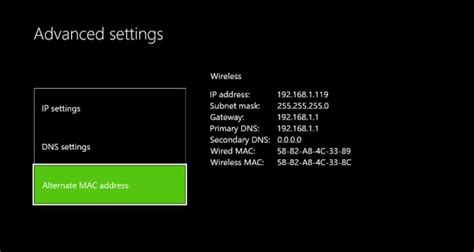
Обновление программного обеспечения Xbox позволяет исправить ошибки и улучшить производительность системы. Оно также может добавлять новые функции и возможности, улучшать графику игр и обновлять важные драйверы.
Чтобы обновить программное обеспечение Xbox, нужно подключить консоль к Интернету и перейти в Настройки. Затем выберите Система и Обновление. Если доступно новое обновление, скачайте и установите его.
Регулярные обновления помогут поддерживать вашу Xbox в хорошей форме и предотвратят возникновение проблем со скоростью загрузки игр. Не забывайте проверять наличие новых обновлений, чтобы использовать все последние улучшения и функции, предлагаемые разработчиками Xbox.
Оптимизация хранилища
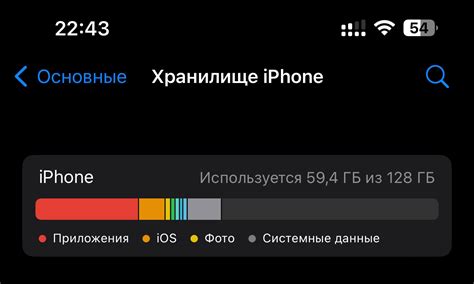
Использование внешнего диска с более высокой скоростью передачи данных может значительно улучшить производительность загрузки игр на консоли Xbox. При выборе внешнего диска следует обратить внимание на его интерфейс (например, USB 3.0) и скорость вращения (7200 оборотов в минуту более предпочтительны, чем 5400 оборотов в минуту).
Также важно провести оптимизацию хранилища на самой консоли. Для этого можно воспользоваться функцией «Очистить кэш» в настройках системы. Это поможет удалить временные файлы и освободить дополнительное пространство на жестком диске, ускоряя загрузку игр.
Однако следует помнить, что оптимизация хранилища не является панацеей. Другие факторы, такие как скорость вашего интернет-соединения и текущая загрузка сети, также могут влиять на скорость загрузки игр. Поэтому рекомендуется также уделять внимание этим аспектам и проводить необходимую настройку вашего домашнего интернет-соединения.
В целом, оптимизация хранилища на консоли Xbox позволяет достичь более быстрой загрузки игр и обеспечить более комфортный игровой опыт. Совмещение использования внешнего диска с высокой скоростью передачи данных и проведение регулярной очистки кэша системы поможет достичь наилучших результатов.
Проверка подключения и сигнала интернета

Прежде чем приступить к ускорению загрузки Xbox, необходимо удостовериться в качественном подключении и сигнале интернета. Ведь никакие настройки и оптимизации не смогут полностью исправить неправильное или слабое подключение.
Для проверки подключения и сигнала интернета на Xbox можно использовать встроенные средства и функции. Ниже приведены основные способы проведения данной проверки:
- Проверьте состояние подключения.
- Проверьте скорость интернета.
- Проверьте качество сигнала Wi-Fi.
- Проверьте наличие других устройств, использующих интернет.
Откройте главное меню Xbox и перейдите в раздел "Настройки". Затем выберите пункт "Сеть" и проверьте состояние подключения в разделе "Сетевые параметры". Если состояние подключения не "ОК", попробуйте перезагрузить Xbox и повторить проверку.
Перейдите в раздел "Сеть" в меню Xbox и выберите пункт "Тест скорости". Xbox выполнит тестирование скорости загрузки и отображения результатов. Если скорость интернета ниже, чем должна быть, возможно, стоит обратиться к вашему провайдеру интернет-услуг и улучшить качество подключения.
Если ваш Xbox подключен через Wi-Fi, убедитесь в качественном сигнале. Перейдите в раздел "Сеть", а затем в "Настройка сети". В этом разделе можно проверить качество Wi-Fi сигнала и, при необходимости, переместить роутер ближе к Xbox или воспользоваться специальным устройством усиления сигнала.
Если на вашей сети подключено много других устройств, которые одновременно используют интернет (например, компьютеры, смартфоны, планшеты), это может снижать скорость загрузки на Xbox. Отключите ненужные устройства или ограничьте их использование во время игры на Xbox.
Проверка подключения и сигнала интернета - важный и первоначальный шаг к оптимизации загрузки Xbox. Надежное и стабильное интернет-подключение поможет сэкономить время загрузки игр и обеспечит беспрерывный игровой процесс.